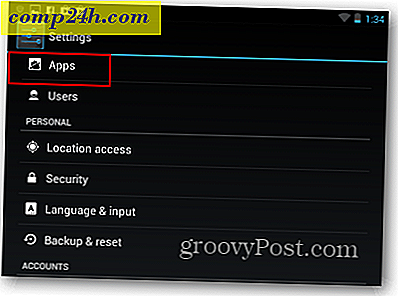Google Voice के साथ अपने स्प्रिंट फोन को पूरी तरह से एकीकृत कैसे करें
मार्च में, Google ने घोषणा की कि उन्होंने आपके दैनिक फोन उपयोग में Google Voice को और एकीकृत करने के लिए स्प्रिंट के साथ भागीदारी की है। अब, एक महीने बाद, एकीकरण अमेरिका में उपलब्धता और रोलिंग आउटपुट है इसका मतलब है कि यदि आपके पास स्प्रिंट फोन है, तो आप ऐप या वेबसाइट का उपयोग किए बिना सीधे अपने Google Voice खाते में शामिल हो सकते हैं। आपका "असली" फोन आपका Google Voice नंबर बन सकता है, लेकिन एकमात्र पकड़ यह है कि यह Google के निःशुल्क टेक्स्ट संदेश को समाप्त करता है और यह अभी भी आपके सेल फोन मिनट का उपयोग करता है।
असल में, आपके पास एकीकरण के संबंध में 3 विकल्प हैं।
ध्यान दें कि यह वर्तमान में केवल यूएस स्प्रिंट ग्राहकों के लिए है।
विकल्प 1: अपना Google Voice नंबर खो दें, इसे अपने स्प्रिंट नंबर से बदलें।
Google Voice और Gmail से किए गए कॉल आपके स्प्रिंट नंबर प्रदर्शित करेंगे। आपका Google Voice नंबर हटाए जाने से 90 दिन पहले आपके खाते पर रहेगा।विकल्प 2: अपने स्प्रिंट नंबर को अपने Google Voice नंबर से बदलें।
आपके स्प्रिंट हैंडसेट से बने कॉल आपके Google Voice नंबर प्रदर्शित करेंगे।
- विकल्प 3: कुछ भी एकीकृत नहीं करें!
सिर्फ इसलिए कि विकल्प उपलब्ध है, इसका मतलब यह नहीं है कि आपको Google स्प्रिंट के साथ अपना स्प्रिंट नंबर एकीकृत करना होगा। आप उन्हें अलग छोड़ सकते हैं।
Google Voice के साथ अपने स्प्रिंट खाते को कैसे एकीकृत करें
यदि आप इसे जाने के लिए तैयार हैं, तो हमारे पास नीचे दिए गए निर्देश हैं। लेकिन, कुछ अस्वीकरण हैं:
- कॉर्पोरेट लाइनें एकीकरण के लिए योग्य नहीं हो सकती हैं। यदि आपका काम आपकी फोन लाइन की आपूर्ति करता है तो यह काम नहीं कर सकता है।
- यदि आप एकीकरण को सक्षम करने का निर्णय लेते हैं तो इसे पूर्ववत किया जा सकता है। लेकिन, इसे अक्षम करने से पहले आपको सक्रिय करने के 15 मिनट बाद इंतजार करना होगा और सामान्य पर वापस जाना होगा।
चरण 1
परिवर्तन करने के लिए, google.com/voice पर अपने खाते में लॉगिन करें। स्क्रीन के ऊपरी दाएं भाग पर गियर पर क्लिक करें और ध्वनि सेटिंग्स का चयन करें ।
वॉयस सेटिंग्स पेज पर, स्प्रिंट इनसाइटेशन बटन के लिए चेक पात्रता पर क्लिक करें जो आपके फोन नंबर के बगल में दिखाई देता है।
चरण 2
आपके उपलब्ध विकल्पों के साथ एक विंडो पॉप-अप होगी। एक सक्षम करने के लिए बस नीचे सक्षम करें क्लिक करें ।

किया हुआ!
Google Voice को अब आपके स्प्रिंट फोन के साथ एकीकृत तरीके से एकीकृत किया जाना चाहिए। निजी तौर पर, मेरे पास Google Voice ऐप इंस्टॉल के साथ एक एंड्रॉइड फोन है। जब आपके पास Google Voice ऐप इंस्टॉल होता है तो यह आपके नियमित फोन लाइन के साथ अच्छी तरह से सिस्टम को एकीकृत करता है, इसलिए मुझे इसे और भी एकीकृत करना पड़ता है (और मुफ्त टेक्स्ट संदेश और साथ ही साथ मेरा जीवीओएस नंबर छोड़ना) थोड़ा अनावश्यक है।
यह पसंद नहीं है? एकीकरण को अक्षम करें और चीजों के रास्ते पर वापस जाएं।
यदि आप सेवा को अक्षम करना चाहते हैं, तो बस वॉयस सेटिंग्स पर जाएं और फ़ोन टैब के शीर्ष पर अक्षम करें बटन पर क्लिक करें ।

जब तक आप अभी खाता सक्षम नहीं करते हैं, तो आप तुरंत अक्षम पुष्टि बटन पर क्लिक करने में सक्षम होना चाहिए। अन्यथा, आप परिवर्तन करने से पहले सक्रियण के 15 मिनट बाद प्रतीक्षा करनी होगी।